Installera, öppna och logga in på Dynamics 365 Guides datorappen
Obs
Azure Active Directory har bytt namn till Microsoft Entra ID. Mer information.
Följ dessa instruktioner för att installera Microsoft Dynamics 365 Guides PC-appen (om den inte redan har installerats åt dig) och för att logga in. Mer information om tekniska krav för datorappen finns i Enhets- och licenskrav.
Obs
Du måste ha en licens för att installera Dynamics 365 Guides PC-appen. Du kan också registrera dig för en gratis provperiod. Mer information finns i Översikt över inställningar.
Installera appen
På en dator som kör Windows 10 kontrollerar du att du har den senaste Windows 10-versionen (10.0.16299 eller senare).
Gå till Starta
 >Microsoft Store
>Microsoft Store och sök sedan efter "Dynamics 365 Guides."
och sök sedan efter "Dynamics 365 Guides."Välj installera för att ladda ned och installera . Dynamics 365 Guides
Logga in på appen
Dynamics 365 Guides Öppna appen från Start-menyn på din dator.
På sidan Välkommen till guider , Väljlogga in.
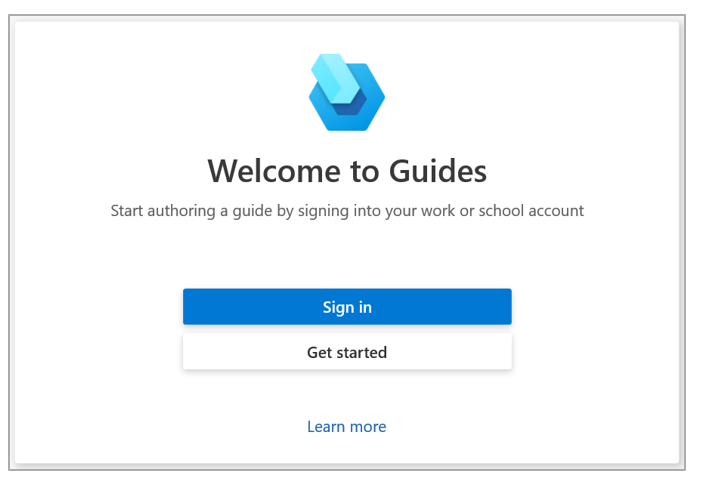
I dialogrutan för inloggning VäljArbets - eller skolkonto och sedan VäljFortsätt .
På inloggningssidan anger du det användarkonto och lösenord som din organisation har tilldelat dig.
Obs
Du kan lägga till en gästanvändare i Dynamics 365 Guides för användare som har ett Microsoft Entra-konto men som inte är medlemmar i din organisation. Gästanvändare kan bara använda guider i HoloLens-appen, de kan inte skapa guider i datorappen eller HoloLens-appen.
Välj den miljö som du vill använda, om det dit finns mer än en miljö. Välj sedan OK.